Kinh nghiệm - Cẩm nang
Máy tính bị đơ không tắt được nguồn
Trong quá trình làm việc, bạn có thể gặp phải tình trạng máy tính bị đơ không tắt được nguồn. Vấn đề này với người không am hiểu về công nghệ sẽ khó tìm đúng “bệnh” để xử lý. Nếu bạn đang đắn đo đối với vấn đề này có thể xem ngay bài viết dưới đây của màn hình Tomko để biết cách xử lý hiệu quả nhất.

1. Tại sao máy tính bị đơ không tắt được nguồn?
Điều gì khiến máy tính bị treo không tắt được? Thực tế thì sự cố này sẽ có nhiều nguyên nhân khác nhau mà bạn có thể xem xét để xử lý cho đúng “bệnh”. Điển hình như:
1.1. Do virus tấn công máy tính
Đây là nguyên nhân rất phổ biến khiến máy tính đang làm việc đột nhiên “đình công”. Virus sẽ khiến hệ điều hành bị lỗi và máy tính của bạn cũng bị treo. Chính vì thế, khi sử dụng máy tính hay tải phần mềm về máy hay truy cập các website lạ, bạn cần kiểm tra kỹ để tránh mang virus độc hại về thiết bị.

1.2. Do hệ thống tản nhiệt hoạt động kém
Khi máy tính hoạt động sẽ sinh nhiệt. Hơi nóng cần được tỏa ra ngoài thông qua hệ thống tản nhiệt. Tuy nhiên, nếu trường hợp tản nhiệt của máy làm việc kém thì máy sẽ nóng lên và bị đơ không thể tác động được. Vì thế, bạn nên chú ý vệ sinh bụi bặm ở hệ thống tản nhiệt để đảm bảo bộ phận này có thể hoạt động một cách tốt nhất.
1.3. Dung lượng của RAM quá ít so với nhu cầu tải
Bạn muốn biết tại sao máy tính không tắt được? Một trong những nguyên nhân được biết đến xuất phát từ RAM. Nếu dung lượng RAM quá ít sẽ khiến việc tải dữ liệu chậm đi và thậm chí là laptop bị treo màn hình.
1.3. Phần cứng của máy quá lỏng lẻo
Thường thì những máy tính dùng thời gian lâu hay sửa chữa nhiều lần sẽ xảy ra sự cố này. Đó có thể là do người thợ trong quá trình sửa chữa vô ý khiến các mối nối dùng để liên kết bo mạch không được ổn định gây nên tình trạng chập điện hay tín hiệu yếu. Khi đó, máy tính không chỉ bị đơ mà nếu để lâu còn có thể khiến các linh kiện bên trong bị chết. Chi phí sửa chữa cũng sẽ nhiều hơn.

1.4. Card màn hình bị đơ
Nhiều người sau khi sửa chữa máy đã thay card màn hình không phù hợp khiến máy tính không tắt được nguồn. Nhất là với những người thường xuyên thiết kế đồ họa hay dựng phim ảnh thì nguyên nhân này thường rất phổ biến. Do đó, khi chọn card màn hình, bạn cũng cần phải chú ý cân nhắc thật kỹ càng để thiết bị hoạt động được tốt nhất.
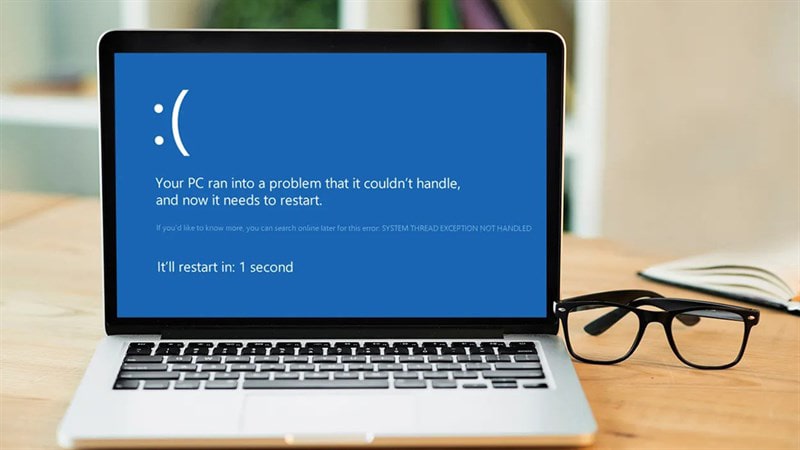
2. Cách sửa máy tính bị đơ không tắt được nguồn
Nếu máy tính bị đứng hình không tắt được nguồn thì phải làm sao? Trong trường hợp này, bạn có thể cân nhắc một số cách xử lý dưới đây để có được hướng xử lý tốt nhất.
2.1. Vệ sinh laptop
Đây là một trong những cách giúp bạn giải quyết việc máy tính bị đơ rất hiệu quả. Nhất là với nguyên nhân tản nhiệt làm việc kém. Khi vệ sinh máy, các bụi bẩn sẽ được lấy đi. Khi đó, thanh RAM hay Mainboard sẽ được làm sạch. Khả năng tản nhiệt tốt hơn, hiệu quả làm việc của máy cũng được nâng cao. Tuy nhiên, khi vệ sinh laptop thì bạn cần đến tiệm để được thợ sửa chữa có tay nghề thực hiện. Điều này sẽ đảm bảo an toàn hơn cho các linh kiện trong quá trình tháo hay lắp laptop.

2.2. Sử dụng nút nguồn
Có một cách đơn giản mà bạn có thể áp dụng khi tắt máy tính không được. Đó là dùng nút nguồn. Chỉ cần nhấn giữ nút nguồn để máy tự tắt. Sau đó, bạn chờ khoảng 1 – 2 phút để có thể khởi động lại máy và sử dụng. Tuy nhiên, cách này không được khuyến cáo nhiều. Bởi nó có thể gây nên những sự cố đối với máy nếu bạn lạm dụng.
2.3. Dùng phím tắt cơ bản để khắc phục sự cố treo máy
Bạn có thể áp dụng một số cách dưới đây để có thể dùng đến khi máy tính không tắt được. Đó chính là:
- Cách 1: Bạn có thể nhấn cùng lúc Windows + Ctrl + Shift + B. Tổ hợp phím này sẽ giúp tắt màn hình. Bạn chờ thêm vài giây sau thì máy tính sẽ khởi động lại.
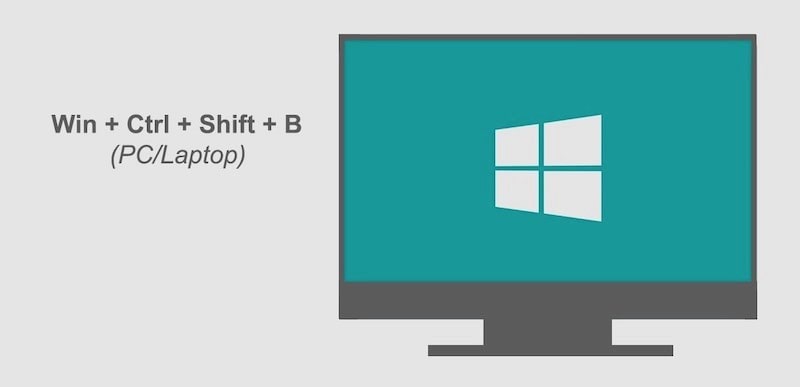
- Cách 2: Ctrl + Shift + Esc cũng là tổ hợp phím mà bạn có thể thử nếu cách làm ở trên không mang lại hiệu quả khắc phục như mong muốn. Máy tính sẽ hiện lên Task Manager. Bạn chỉ cần kết thúc ứng dụng đang chạy để máy có thể hoạt động bình thường trở lại.
- Cách 3: Bạn có thể nhấn tổ hợp Alt + Tab để tiến hành chuyển sang 1 phần mềm khác trong trường hợp có 1 ứng dụng trên máy tính đang bị treo.

- Cách 4: Trường hợp máy tính hiện thông tin yêu cầu bạn ” khởi động lại bằng chế độ Safe mode” thì bạn chỉ cần nhấn vào đây để máy tự khởi động là được.
2.4. Tiến hành cập nhật lại hệ điều hành và thực hiện quét virus cho máy tính
Đây là điều mà nhiều người thường hay lơ là trước tình trạng lỗi máy tính không tắt được. Bạn cần duy trì thói quen cập nhật phần mềm để bạn có được sự hỗ trợ tốt nhất. Bạn cũng nên tải thêm phần mềm quét virus để bảo vệ máy tính an toàn, nhất là các phần mềm có trả phí để mang đến hiệu quả diệt virus tốt nhất.
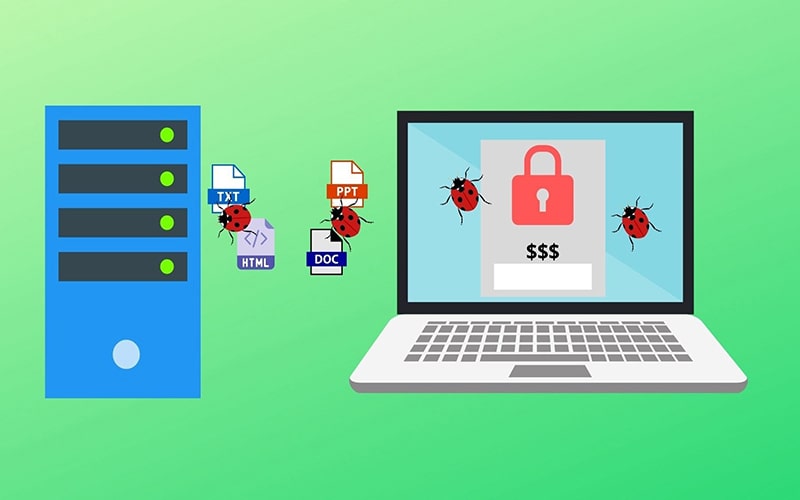
2.5. Đừng quên nâng cấp RAM
Nếu việc máy tính bị đơ là do RAM thì việc nâng cấp là điều bạn cần phải làm. Ngoài ra, bạn cần xem xét việc xóa bớt các chương trình chạy nền. Như vậy, RAM sẽ hoạt động hiệu quả hơn rất nhiều.
2.6. Thay ổ cứng SSD mới giúp máy tính chạy được mượt mà hơn
Bạn có biết, máy tính khi sử dụng ổ cứng HDD truyền thống sẽ không thể lưu trữ được nhiều thông tin và tốc độ xử lý dữ liệu của không cao. Vì thế, bạn nên cân nhắc đến việc thay mới ổ cứng của máy sang loại SSD để tăng hiệu năng hoạt động. Tất nhiên, ổ cứng SSD sẽ có giá thành cao hơn so với HDD nên việc chuẩn bị tài chính cũng là điều bạn cần cân nhắc.

2.7. Khởi động lại card màn hình
Nếu nguyên nhân khiến máy tính không tắt được màn hình xuất phát từ card màn hình thì bạn có thể khắc phục lỗi này bằng cách nhấn Ctrl+Shift+Windows+B. Tổ hợp phím này sẽ giúp bạn khởi động lại card đồ họa bằng cách gửi lệnh thông báo đến Windows giúp driver được mở lại. Nếu có lỗi ở card đồ họa cũng sẽ được khắc phục luôn.
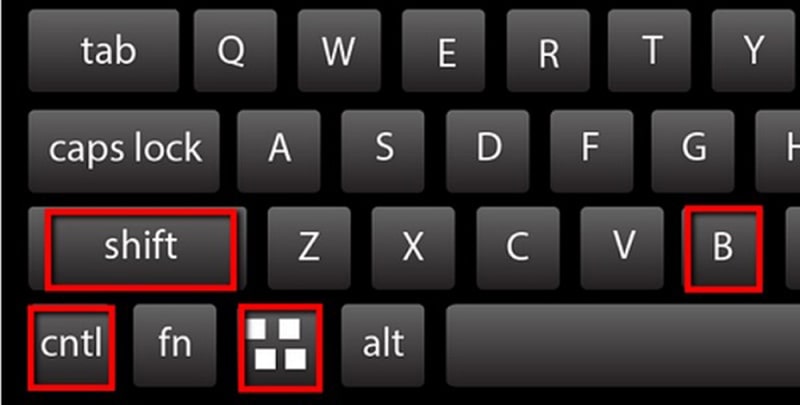
3. Kết luận
Trên đây là nguyên nhân và những cách xử lý khi máy tính không tắt được mà bạn nên tham khảo. Để đảm bảo việc sử dụng máy tính ổn định, hạn chế sự cố phát sinh, bạn hãy liên hệ Tomko để chọn được màn hình máy tính cao cấp, chất lượng với mức giá hấp dẫn nhất.
Mọi thông tin chi tiết xin liên hệ
Công ty TNHH Thương Mại Thiết bị hiển thị TOMKO
- Trang web: https://tomko.com.vn/
- Mail: [email protected]/ [email protected]
- Hotline đặt hàng tại Website: 0399962388
- Hotline Showroom Hà Nội: 0868 881 266 - Hotline Showroom HCM: 0337 895 558
- Hotline Bảo hành: 19008625
- Địa chỉ: Lô D24-NV14, ô 25, khu D, khu đô thị Geleximco – Lê Trọng Tấn – Phường Dương Nội – Quận Hà Đông – Hà Nội
- Showroom HN: 192 Lê Thanh Nghị, Phường Đồng Tâm, Quận Hai Bà Trưng, Hà Nội
- Chi nhánh HCM: 382 đường 3 tháng 2, Phường 12, Quận 10, Thành phố Hồ Chí Minh
![]()
Để lại thông tin tư vấn









































